Illustrator教程分享,学习如何在AI中编辑颜色
发布时间:2024-08-13 13:25:16 浏览量:163次
大家好,今天来分享一则关于Illustrator中编辑颜色的教程。小编将带大家一起学习Illustrator的基本工具和技巧,以及如何在软件中编辑颜色,同时也会教大家如何将颜色保存到色板中。
在本教程中,我们将应用和创建颜色,首先为创建的披萨标识的不同部分添加颜色。
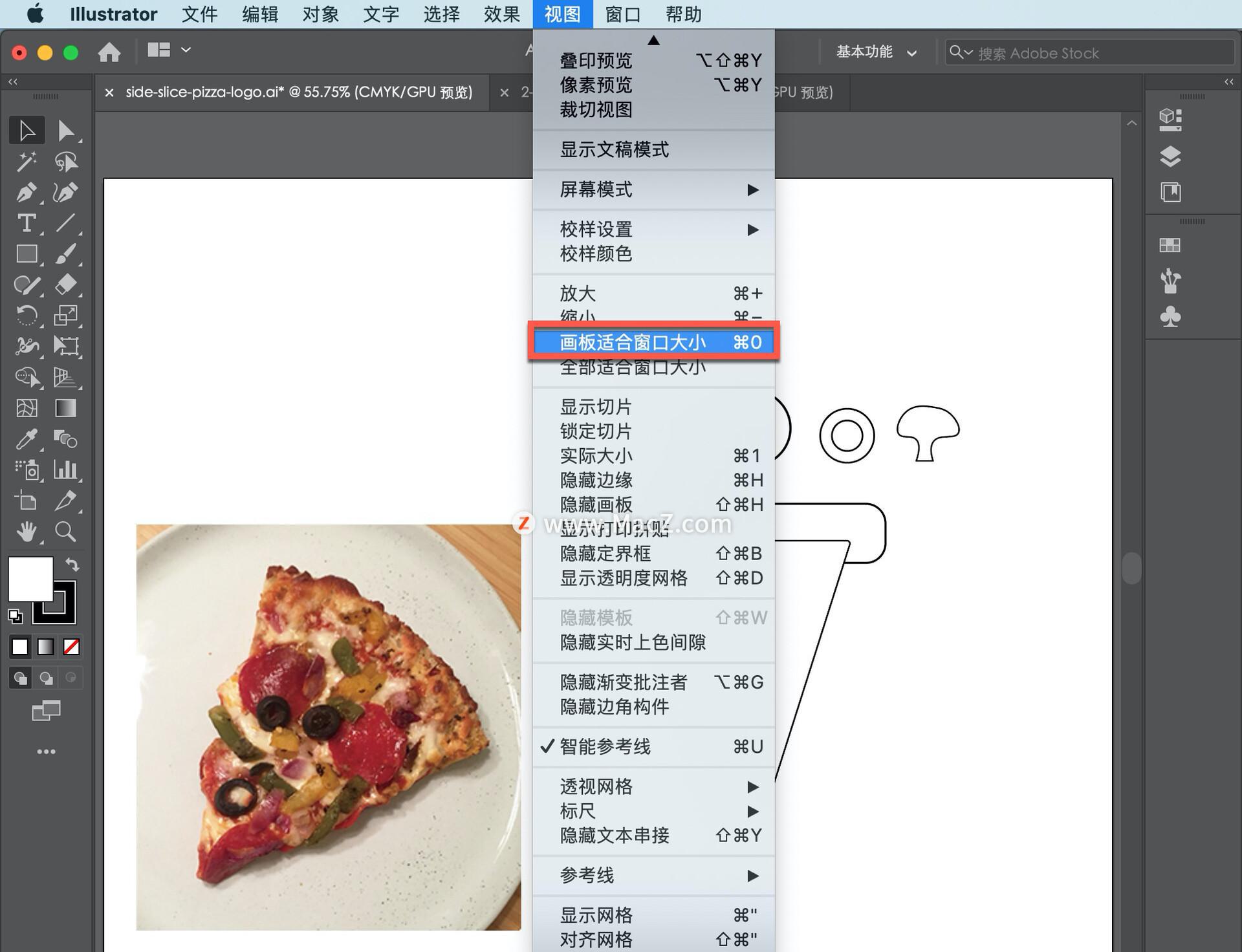
在Illustrator中,可以通过选择工具面板中的「选择工具」,然后单击三角形将其选中。
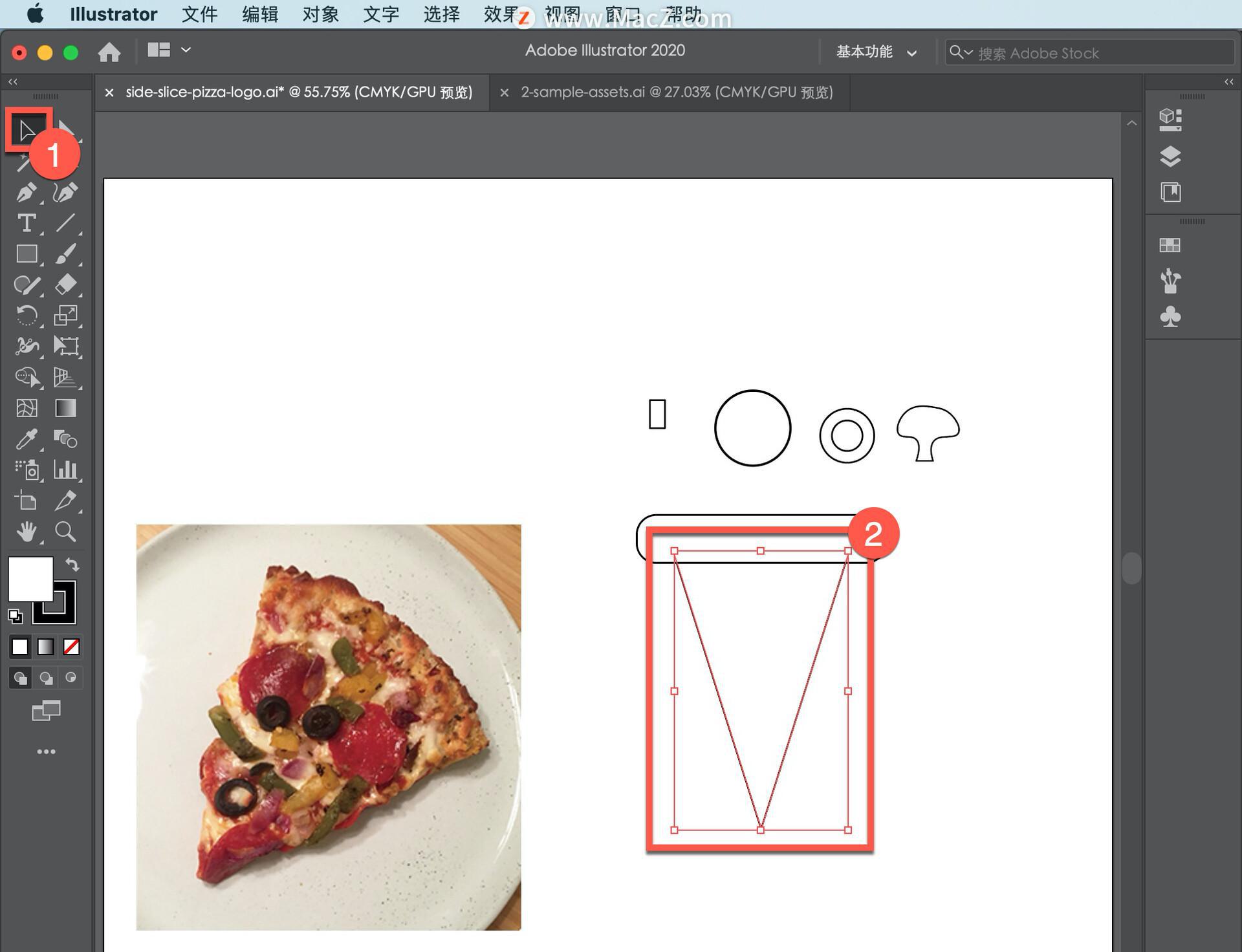
在右侧的「属性」面板中,会看到所选作品的设置和控件,可以在整个项目的多个地点找到很多这样的选项。
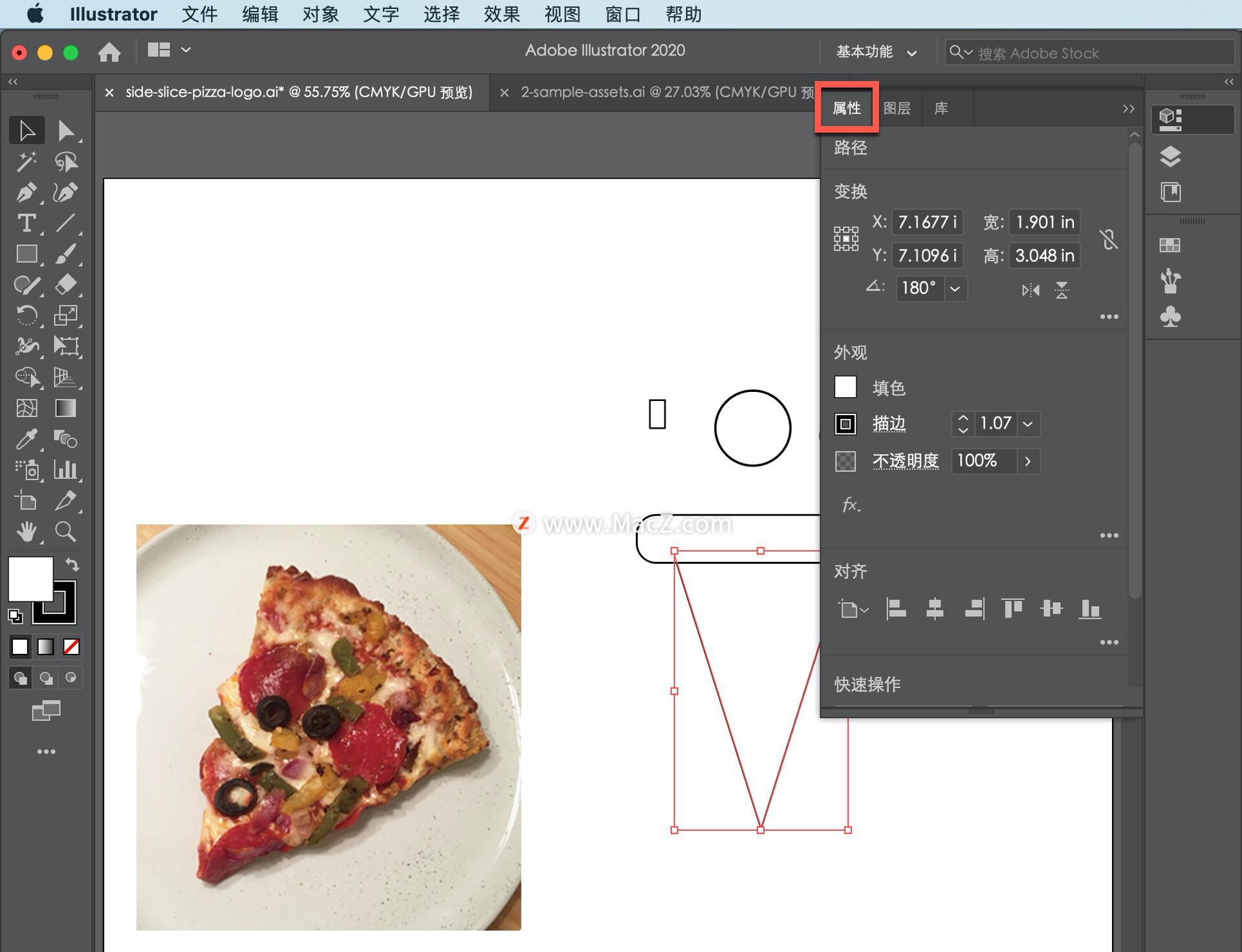
在「属性」面板中的内容会根据所选内容变化,比如填充、描边或边框。
点击「填色」,会看到一系列名为「色板」的默认颜色。
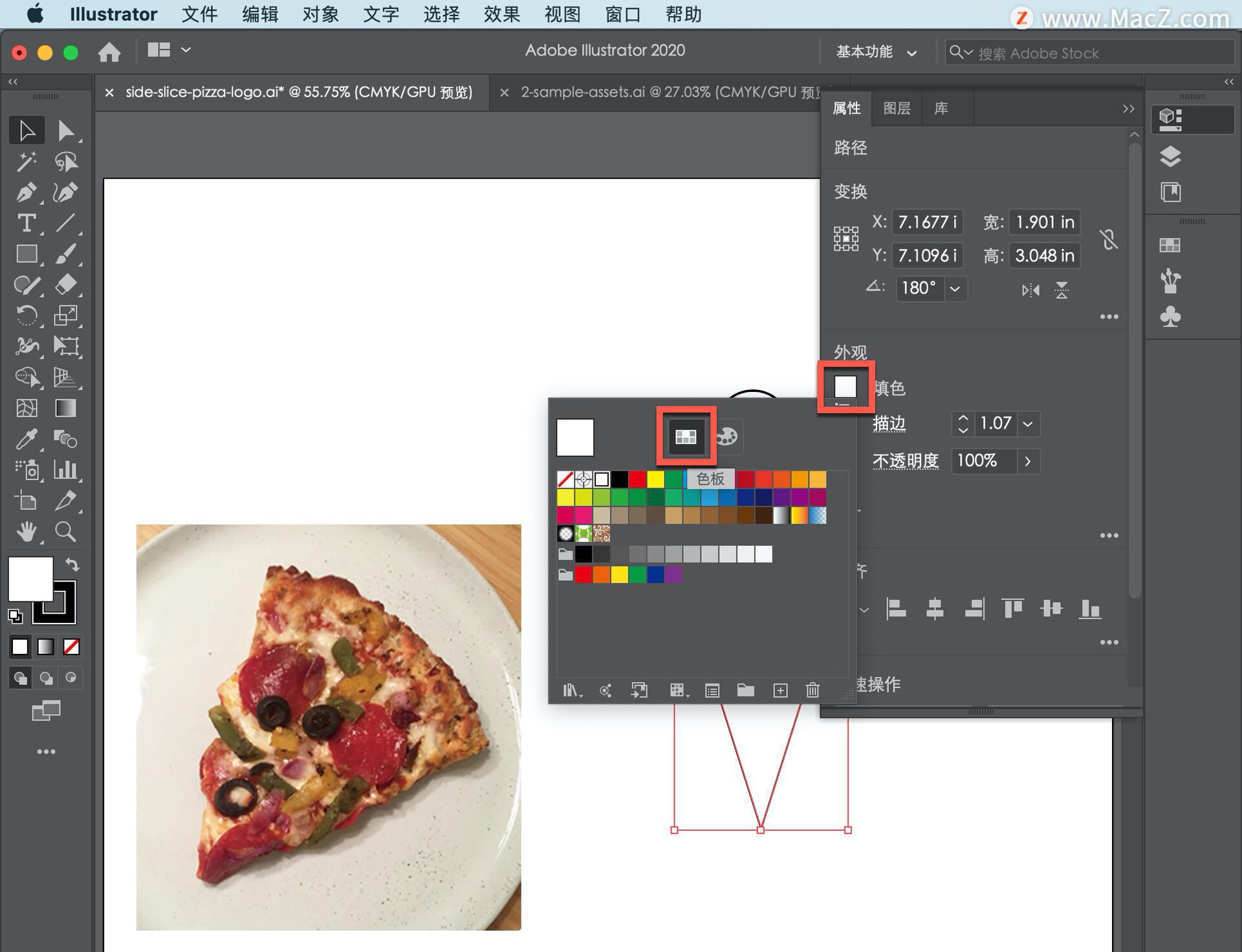
可以选中「颜色混合器」创建自己的颜色,或者直接在默认色板中选择颜色。
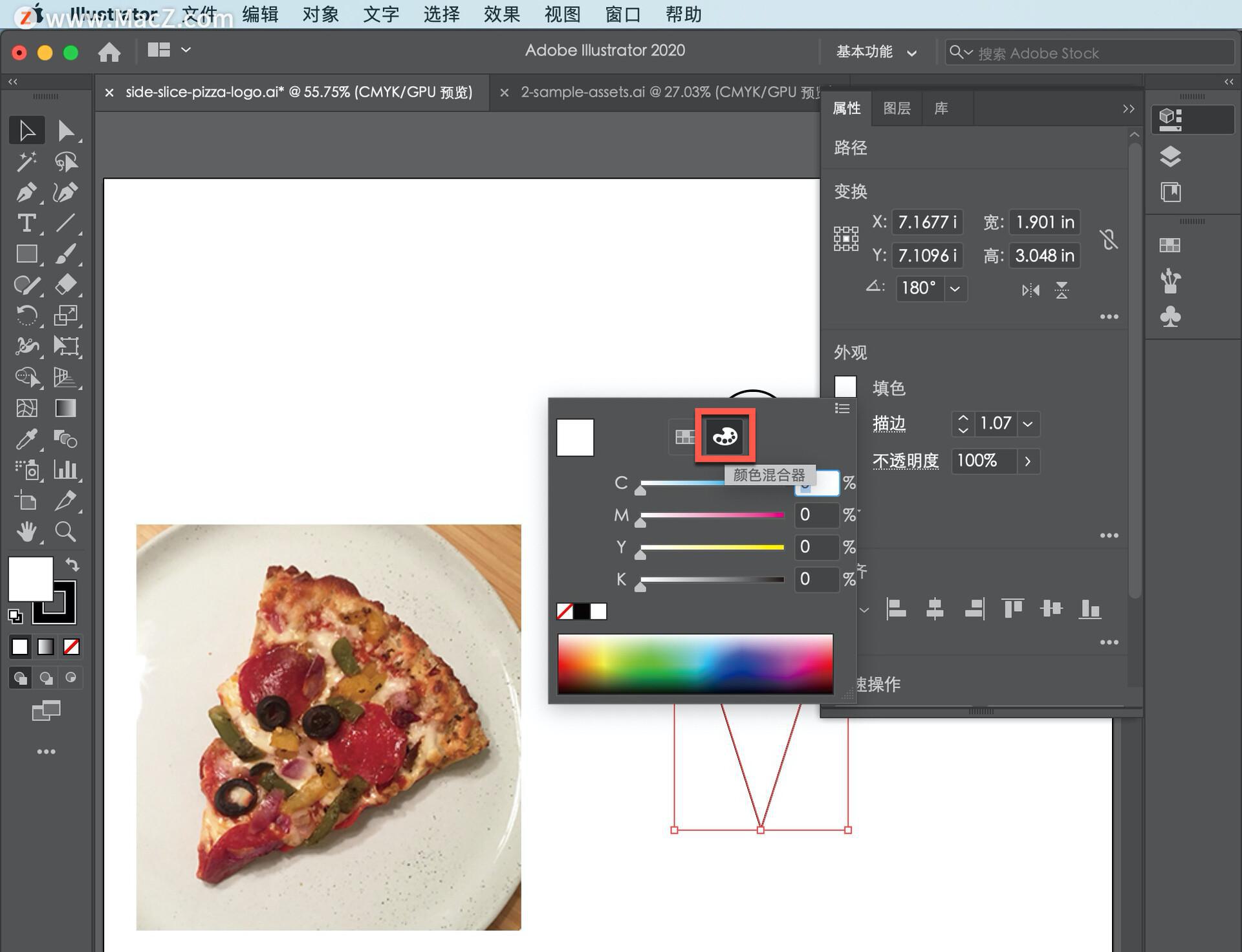
要保存创建的颜色以便以后使用,可以将其保存到色板。点击顶部的「色板」按钮,选择「新建色板」,并设置色板名称为「Side slice pizza logo」。
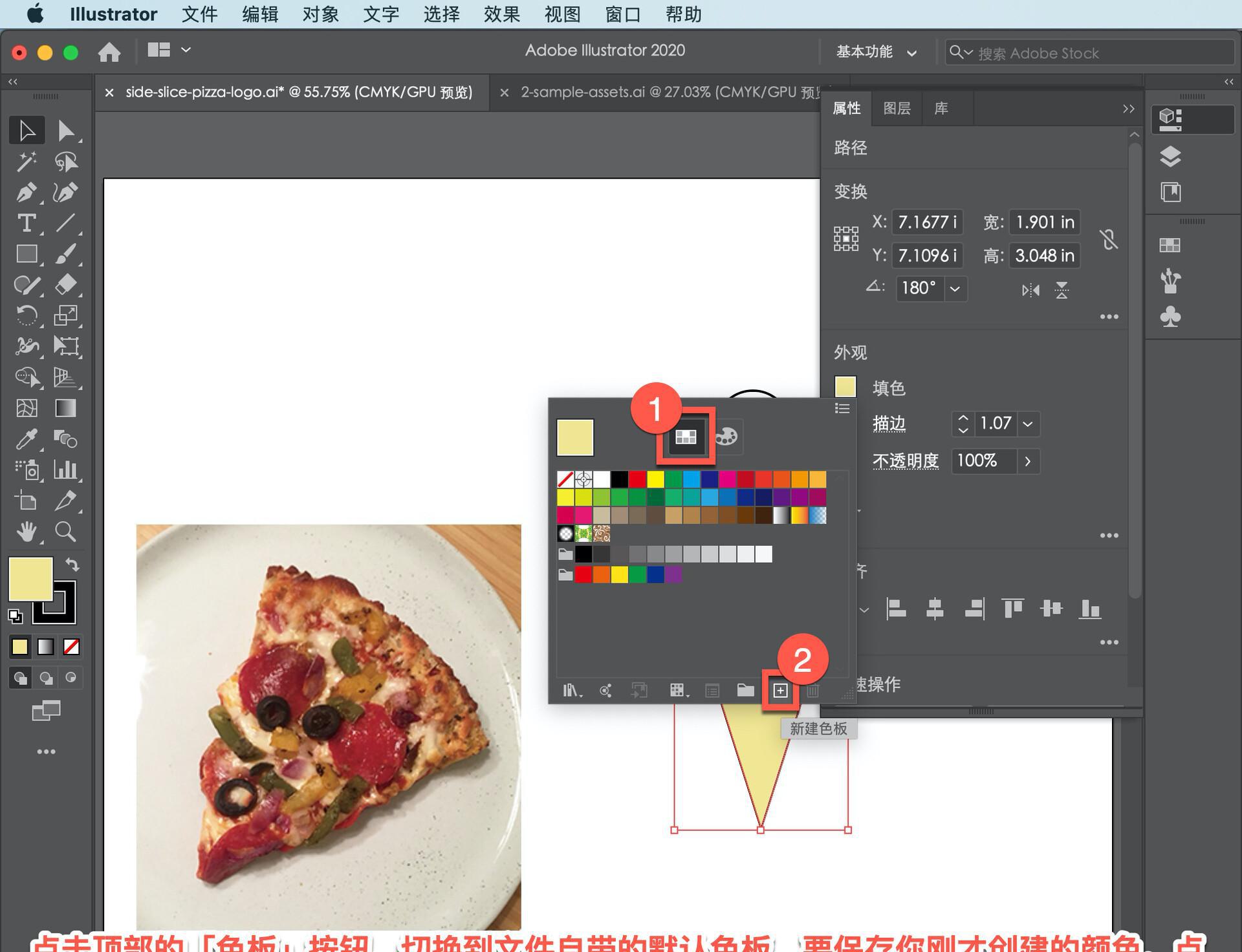
为了轻松编辑颜色,可以选择「全局色」选项,这样在编辑时全局颜色会自动更新,然后保存颜色即可。
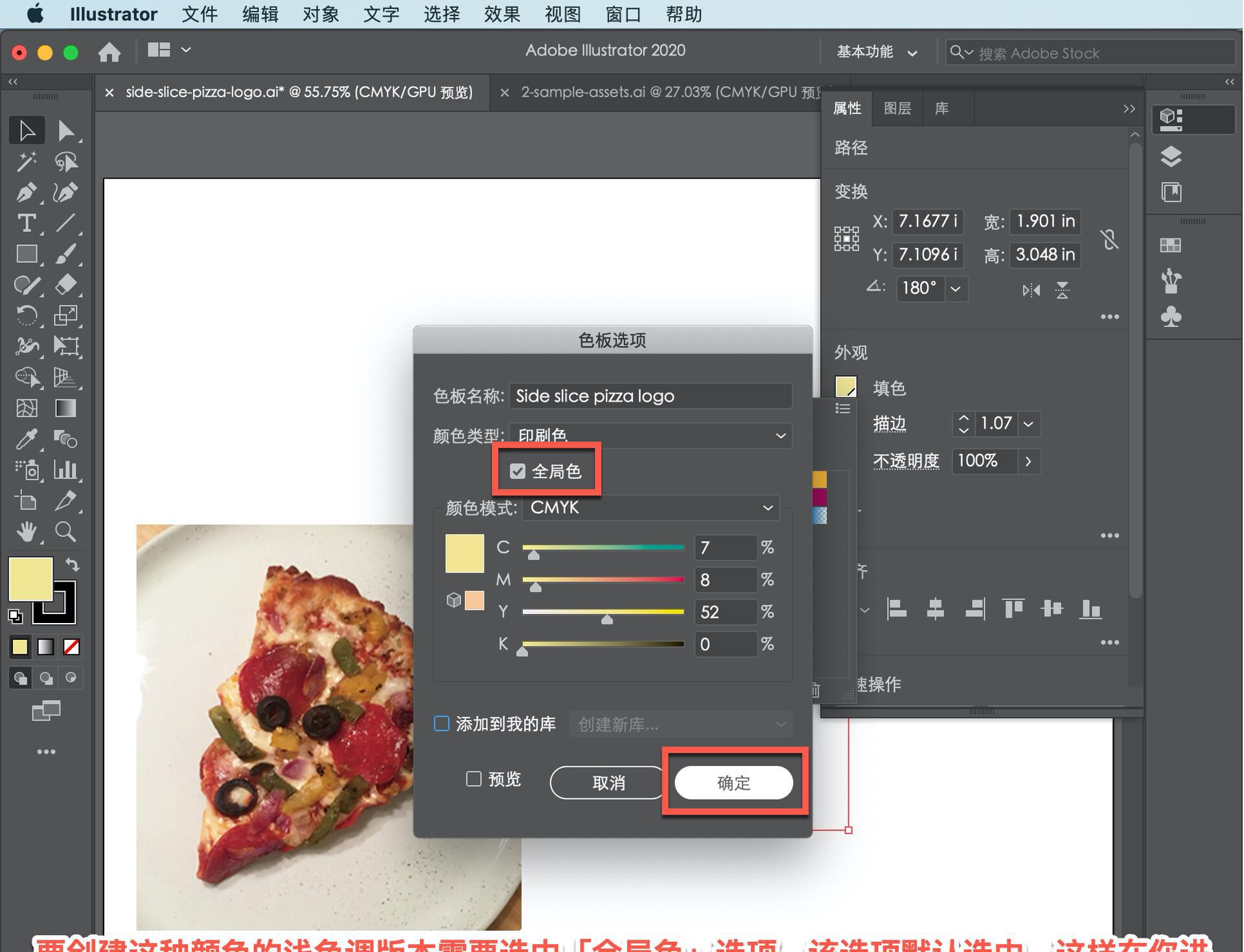
接下来,可以为其他部分如香肠、胡椒和蘑菇上色,使整个作品更加生动。
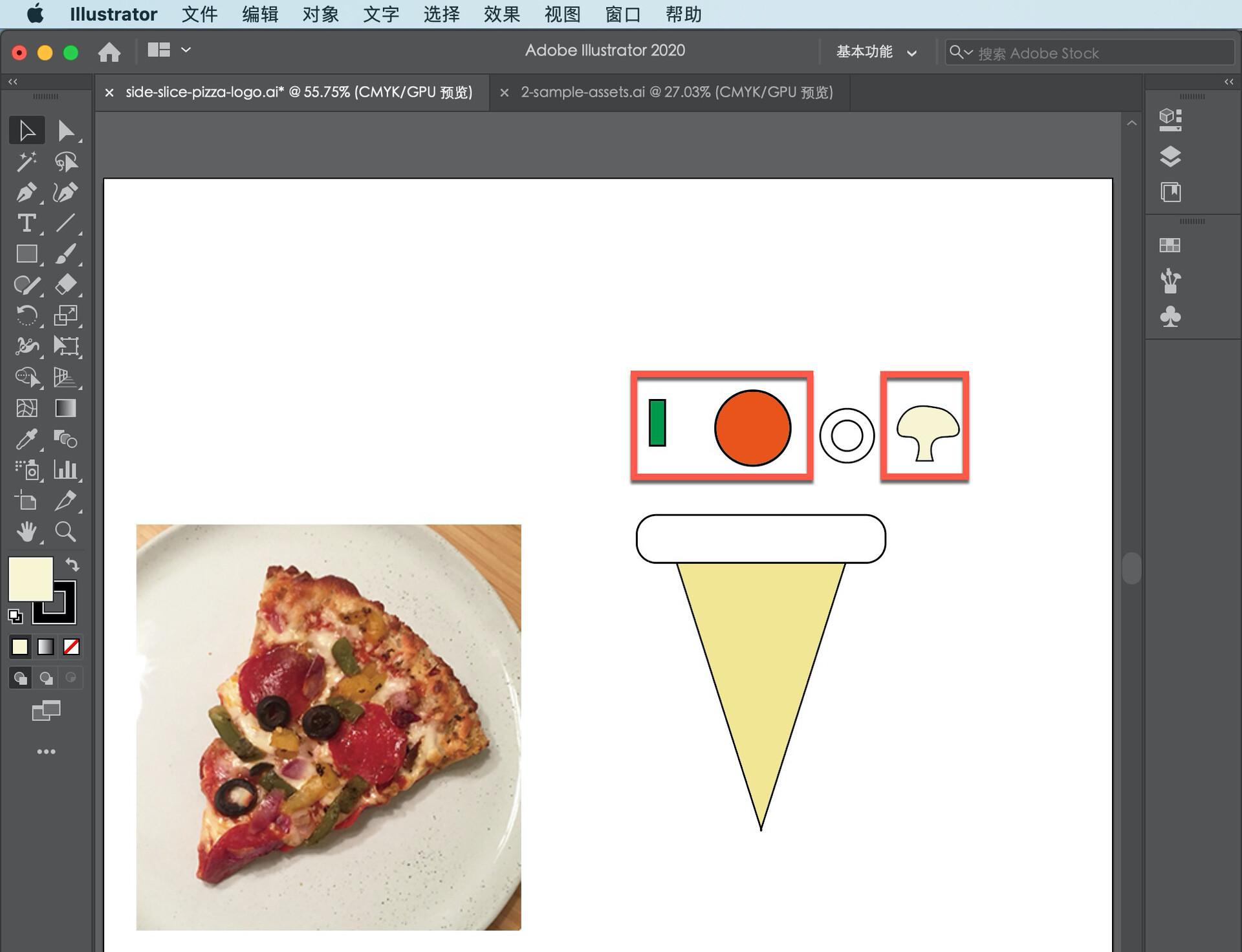
在编辑完颜色后,可以为作品添加最后的细节,例如橄榄。选择「选择工具」,拖动橄榄路径,然后在右侧的「属性」面板中将填充颜色更改为「黑色」。
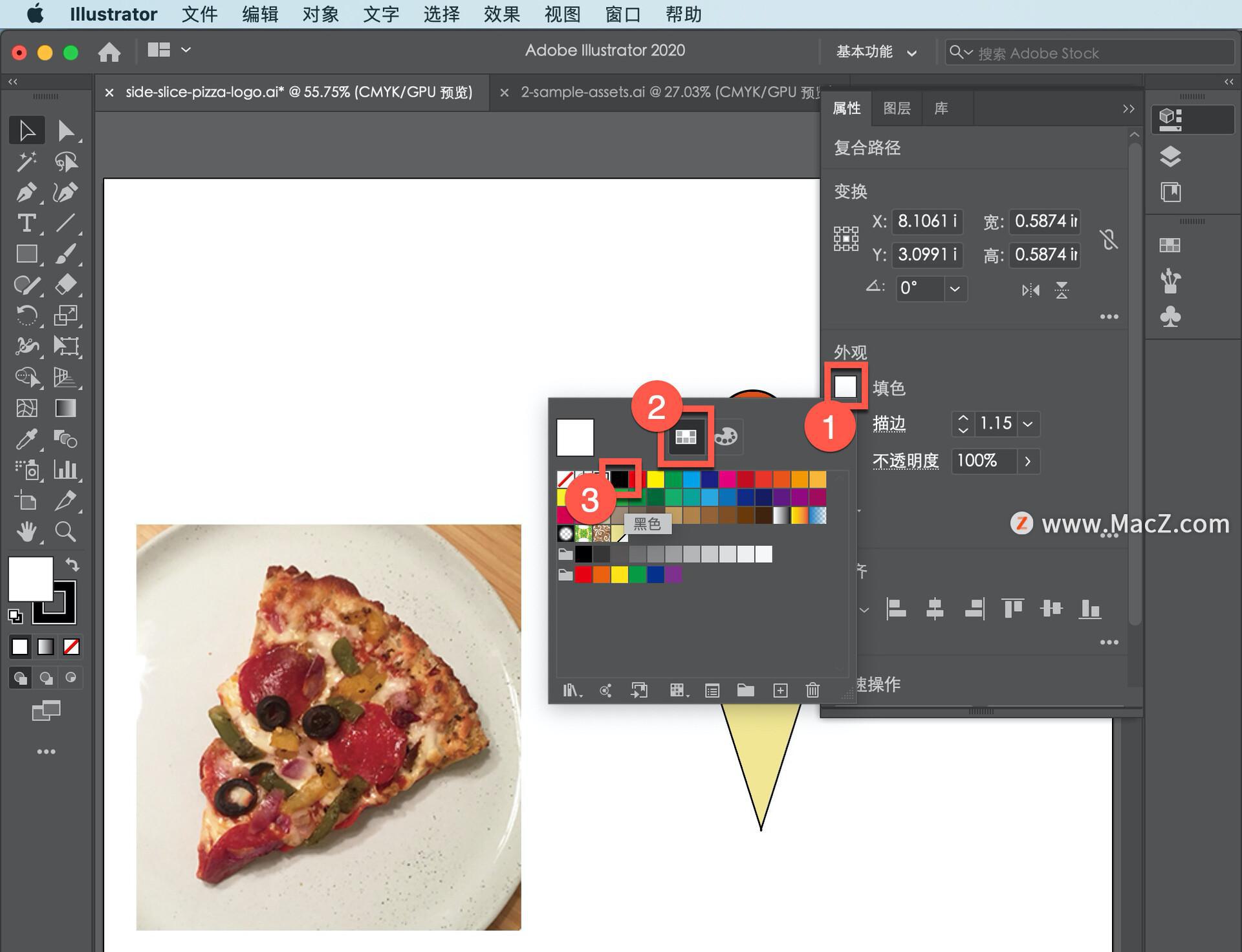
最后,拖动所有形状选择它们,并将描边更改为「2 pt」,使边界更加突出。
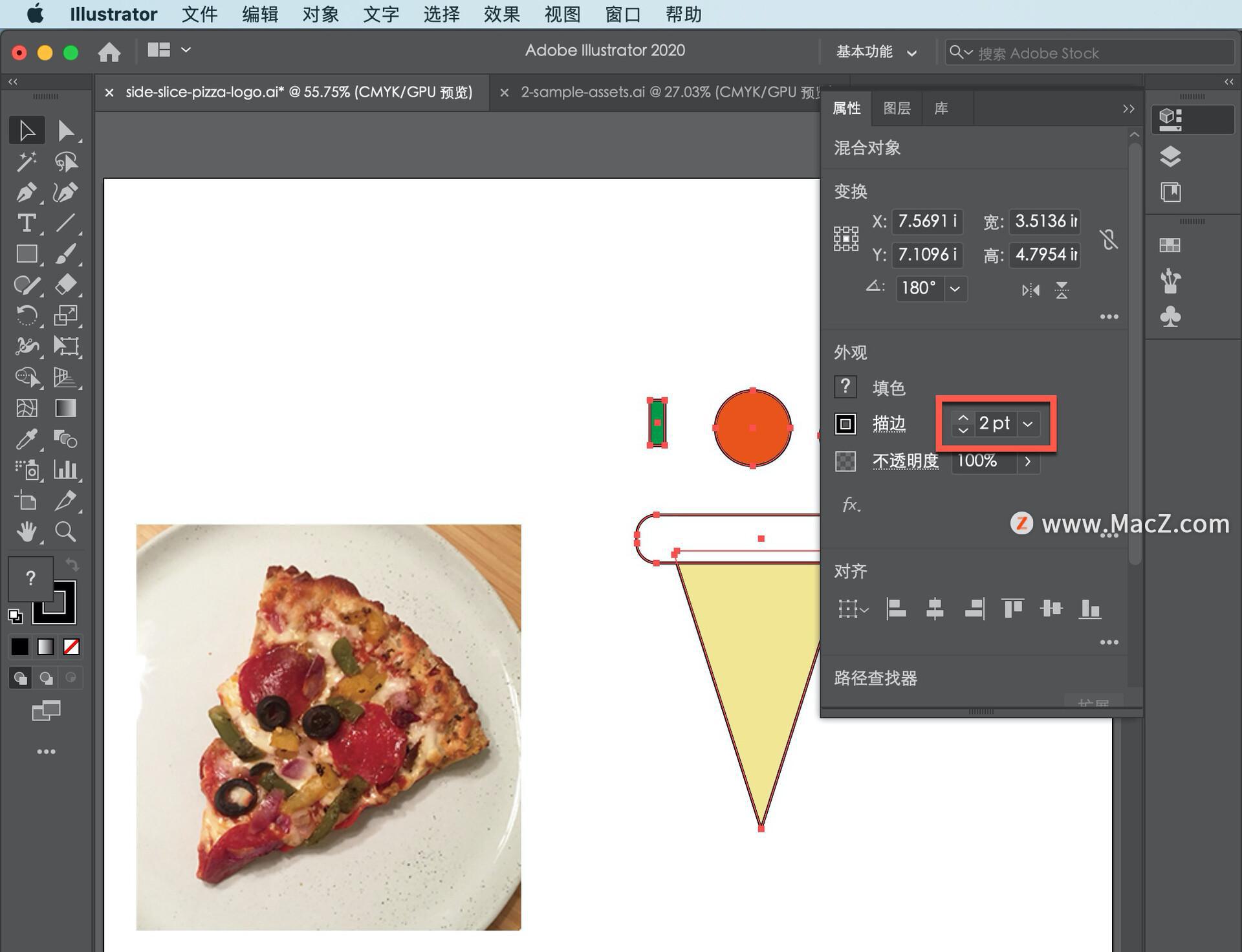
至此,我们成功完成了在Illustrator中编辑颜色的操作。希望本教程对大家有所帮助,也欢迎继续探索更多关于Illustrator的技巧和方法。
如果你对数字艺术教育感兴趣,想要学习更多相关专业知识,不妨来了解火星时代教育的游戏设计、动画培训、影视后期等课程,点击咨询吧!
热门资讯
-
1. 华为手机神奇“AI修图”功能,一键消除衣服!原图变身大V领深V!
最近华为手机Pura70推出的“AI修图”功能引发热议,通过简单操作可以让照片中的人物换装。想了解更多这款神奇功能的使用方法吗?点击查看!
-
近年来,人工智能逐渐走入公众视野,其中的AI图像生成技术尤为引人注目。只需在特定软件中输入关键词描述语以及上传参考图就能智能高效生成符合要求的...
-
想将照片变成漫画效果?这篇文章分享了4个方法,包括Photoshop、聪明灵犀、VanceAI Toongineer、醒图,简单操作就能实现,快来尝试一下吧!
-
4. 一款免费无限制的AI视频生成工具火了!国内无障碍访问!附教程
人人都可以动手制作AI视频! 打开网址https://pixverse.ai/,用邮箱注册后,点击右上角Create,就可以开始创作了。 PixVerse目前有文案生成视频,和图片生...
-
以下是一些免费的AI视频制作网站或工具,帮助您制作各种类型的视频。 1. Lumen5:Lumen5是一个基于AI的视频制作工具,可将文本转换为视频。 用户可以使...
-
6. 零基础10分钟生成漫画,教大家如何用AI生成自己的漫画
接下来,我将亲自引导你,使用AI工具,创作一本既有趣又能带来盈利的漫画。我们将一起探索如何利用这个工具,发挥你的创意,制作出令人惊叹的漫画作品。让...
-
7. AI视频制作神器Viggle:让静态人物动起来,创意无限!
Viggle AI是一款免费制作视频的AI工具,能让静态人物图片动起来,快来了解Viggle AI的功能和优势吧!
-
就能快速生成一幅极具艺术效果的作品,让现实中不懂绘画的人也能参与其中创作!真的超赞哒~趣趣分享几款超厉害的AI绘画软件,提供详细操作!有需要的快来...
-
9. Logo Diffusion——基于sd绘画模型的AI LOGO 生成器
这下LOGO设计彻底不用求人了。接下来详细演示一遍操作流程首先进入Logo D... 想学习更多AI技能,比如说关于怎么样利用AI来提高生产效率、还能做什么AI...
-
10. 10个建筑AI工具,从设计到施工全覆盖!肯定有你从来没听过的
讲述了建筑业比较著名的AI公司小库科技做出的探索,在这儿就不多说了。今天,我们试着在规划设计、建筑方案设计、住宅设计、管道设计、出渲染图、3D扫...
最新文章

 火星网校
火星网校





